如何在小程序中完成支付进件
1. 完成企业认证
1.1. 创建试用小程序
打开一个待发布的项目。
点击顶部导航栏的 发布。
手机扫码生成试用小程序。
点击二维码底部的 发布应用。
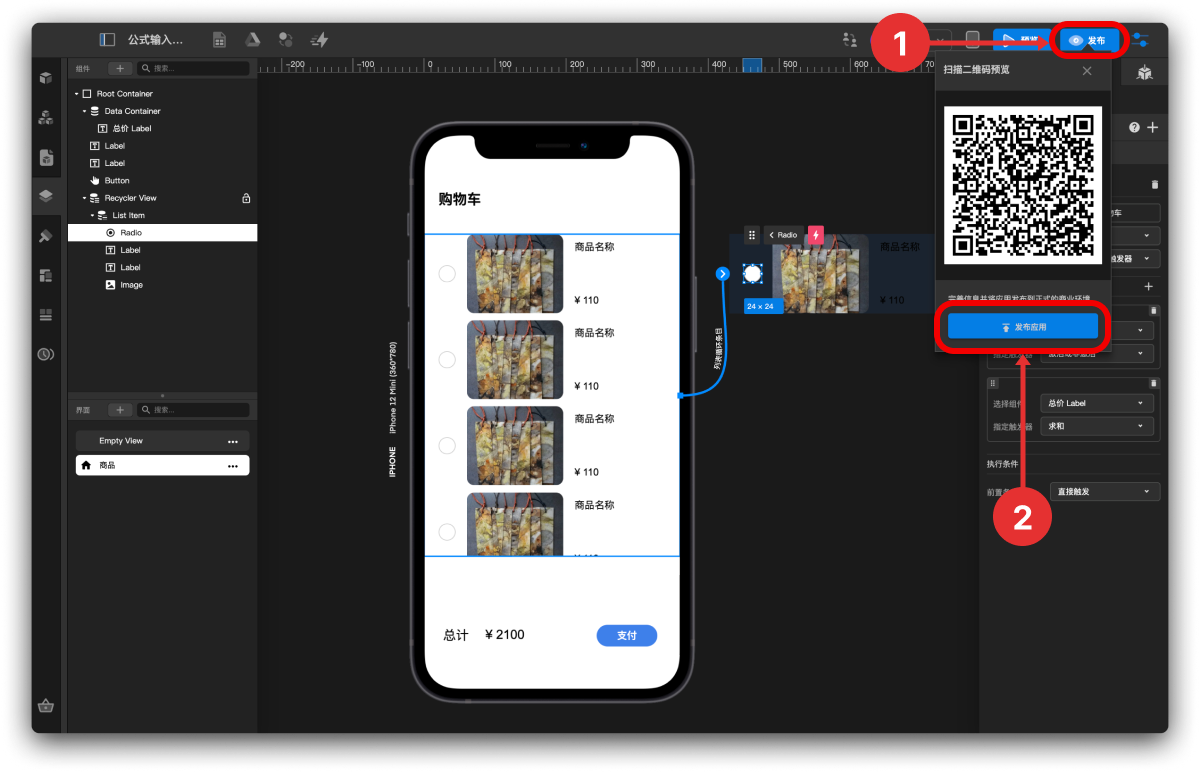
1.2. 使用企业主体
转正小程序选择转正类型为 企业认证。
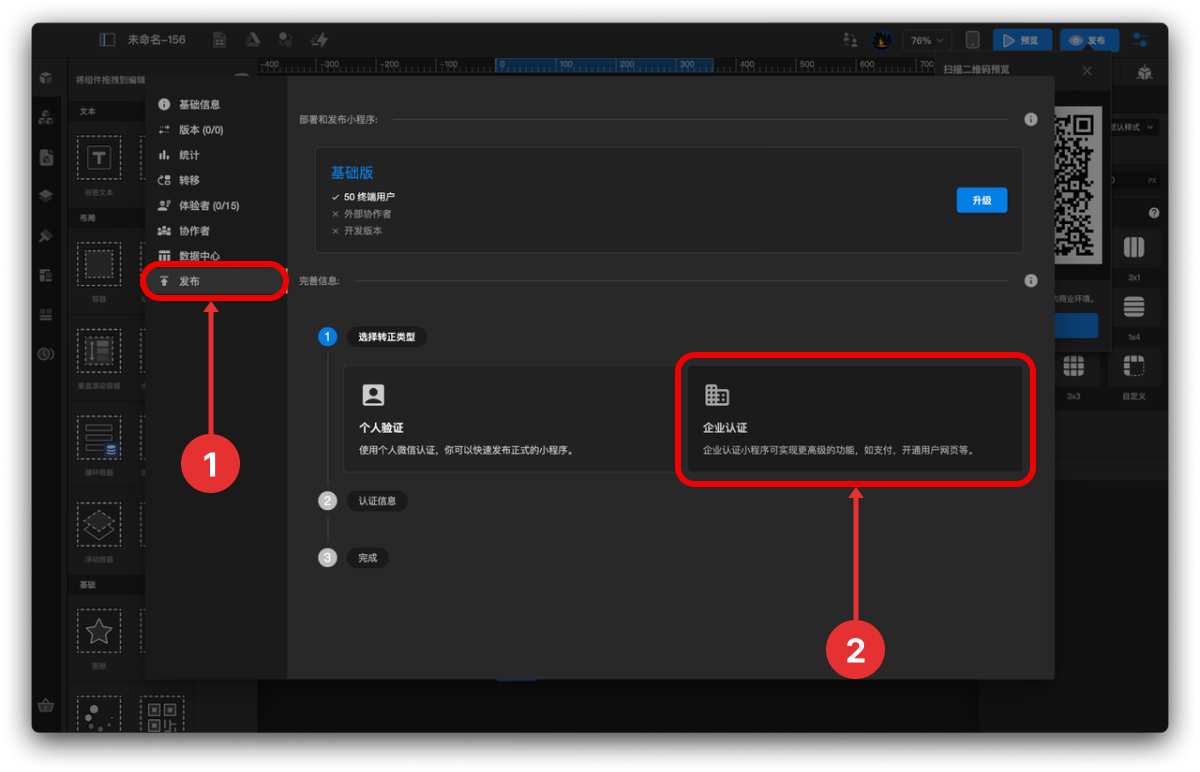
公司代码。
公司名称。
法人姓名。
法人身份证。
法人微信号。
点击确认,等待管理员授权.企业法人在微信端完成人脸识别。项目管理员在微信端确认。
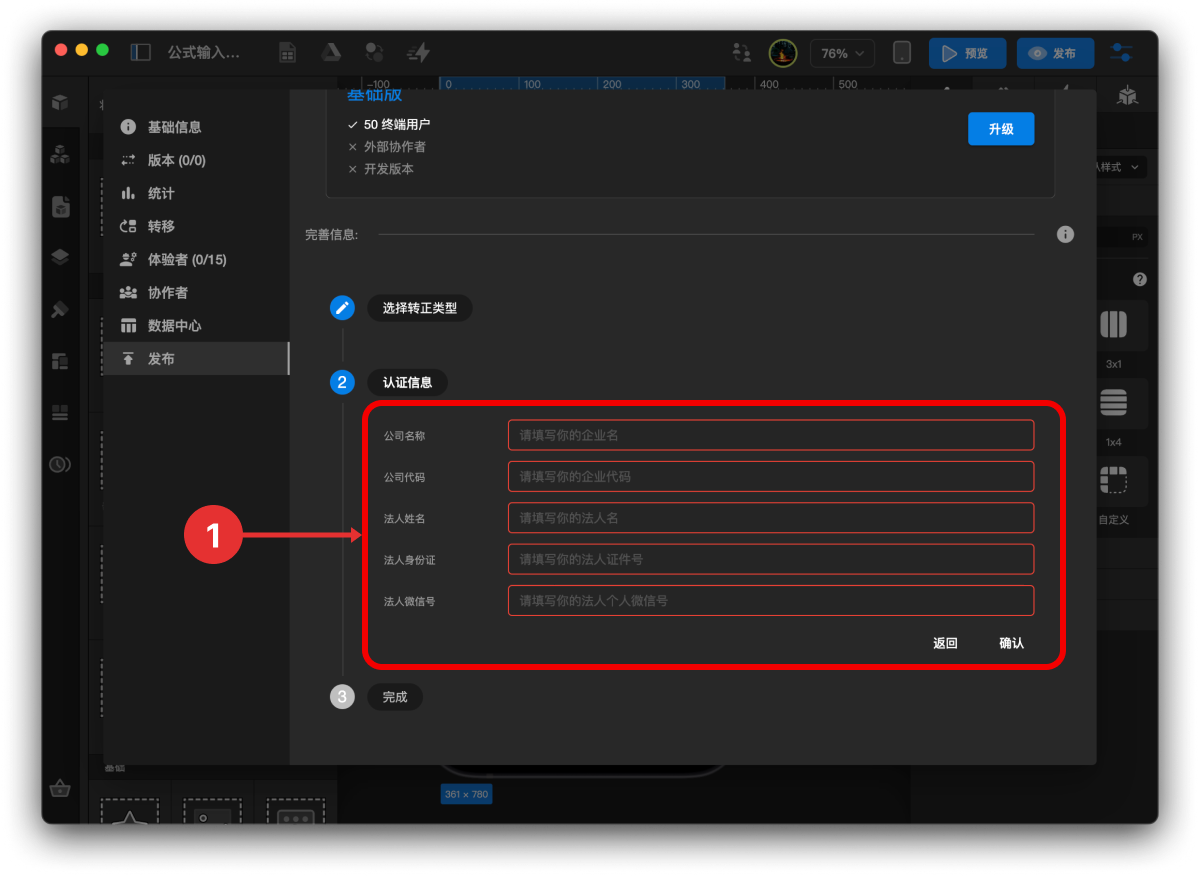
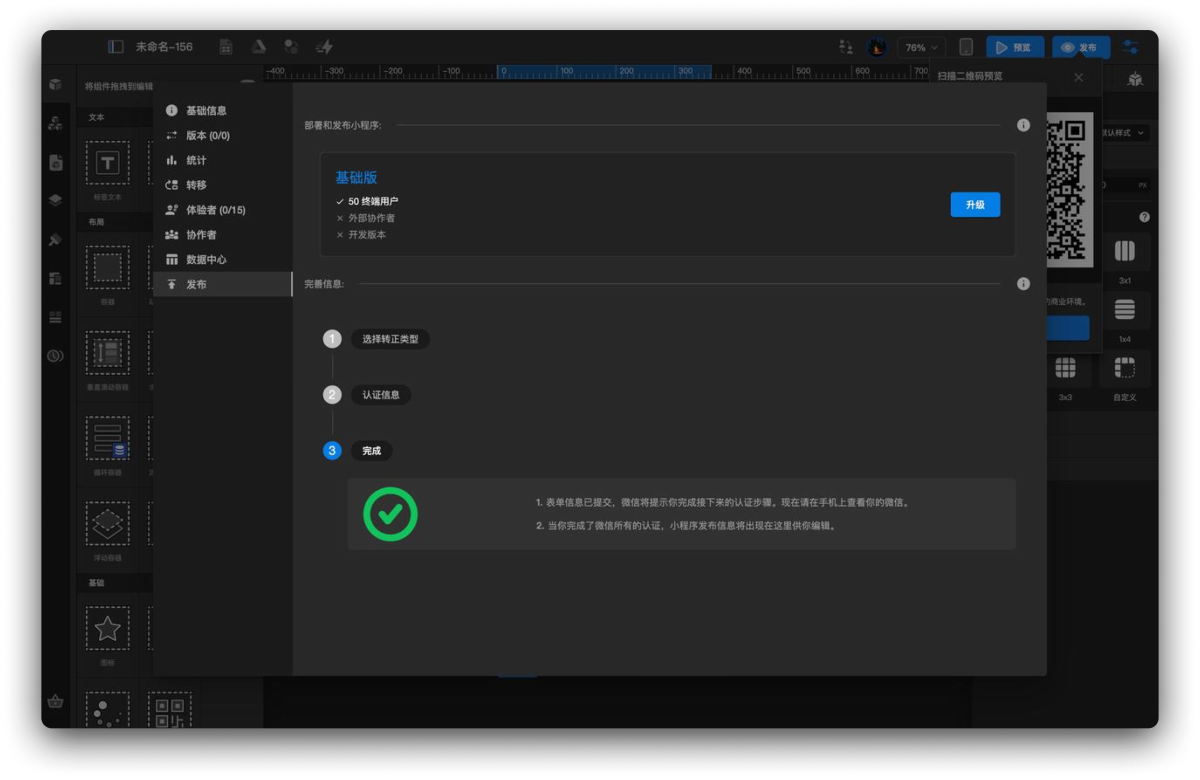
授权成功后,将显示如下页面
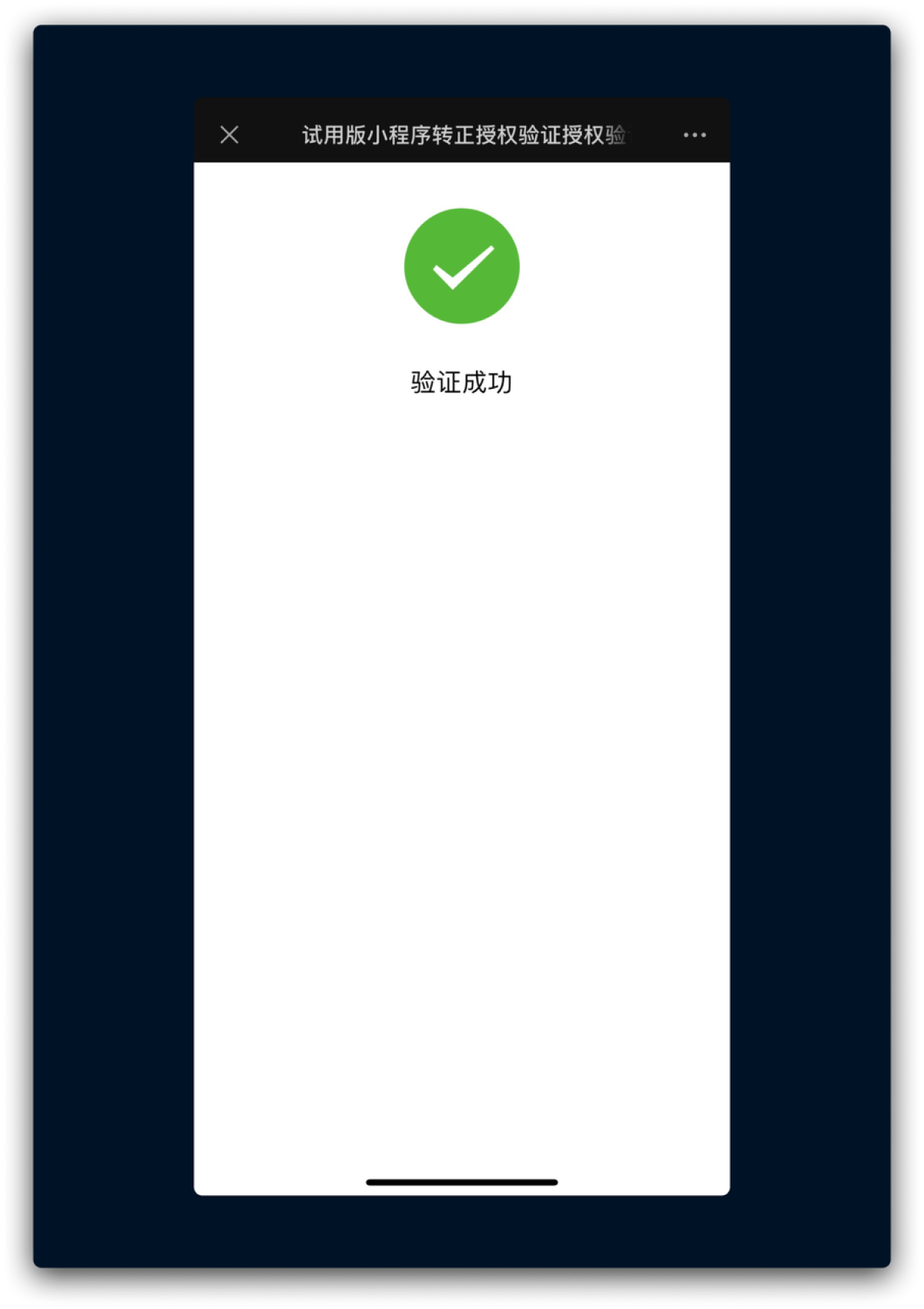
2. 完成微信商户进件
2.1 企业信息
再次进入发布页面后,将显示进件信息。
上传 营业执照。
上传 法人身份证照片正反面。
输入 商户名缩写。
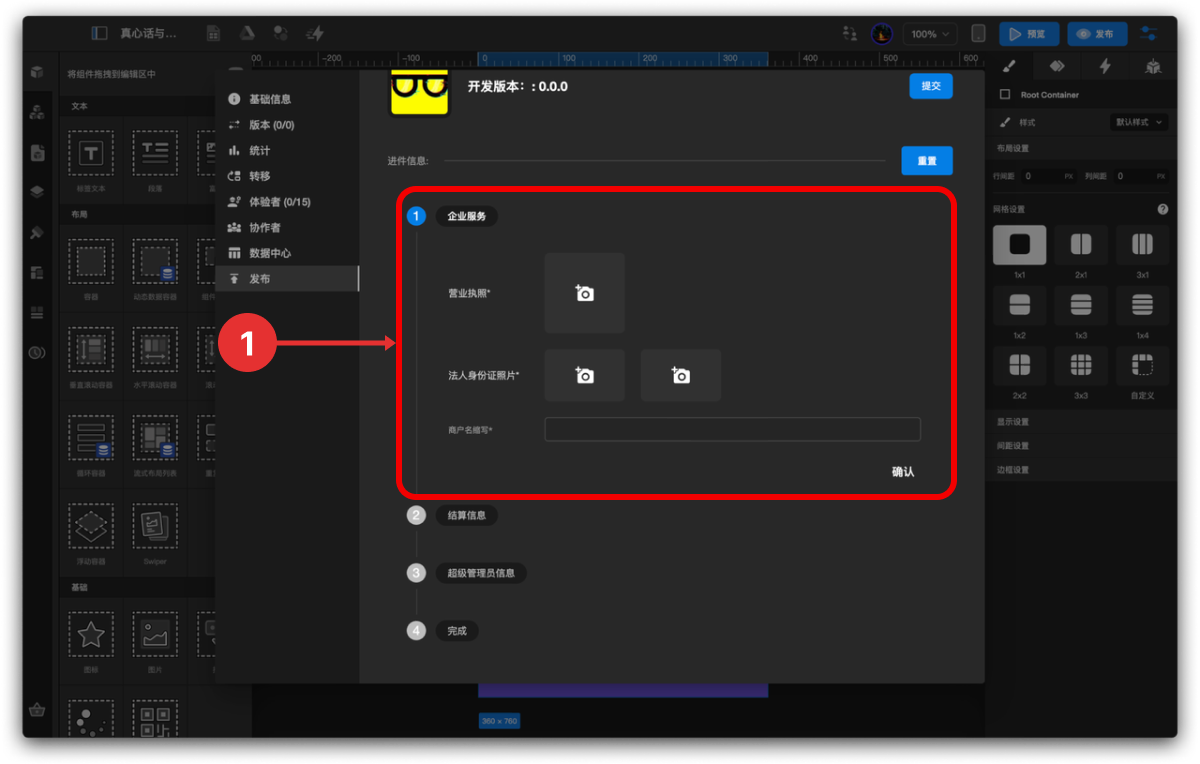
2.2. 结算信息
选择 结算规则。
结算账户名。
结算银行。
开户城市。
输入 账户。
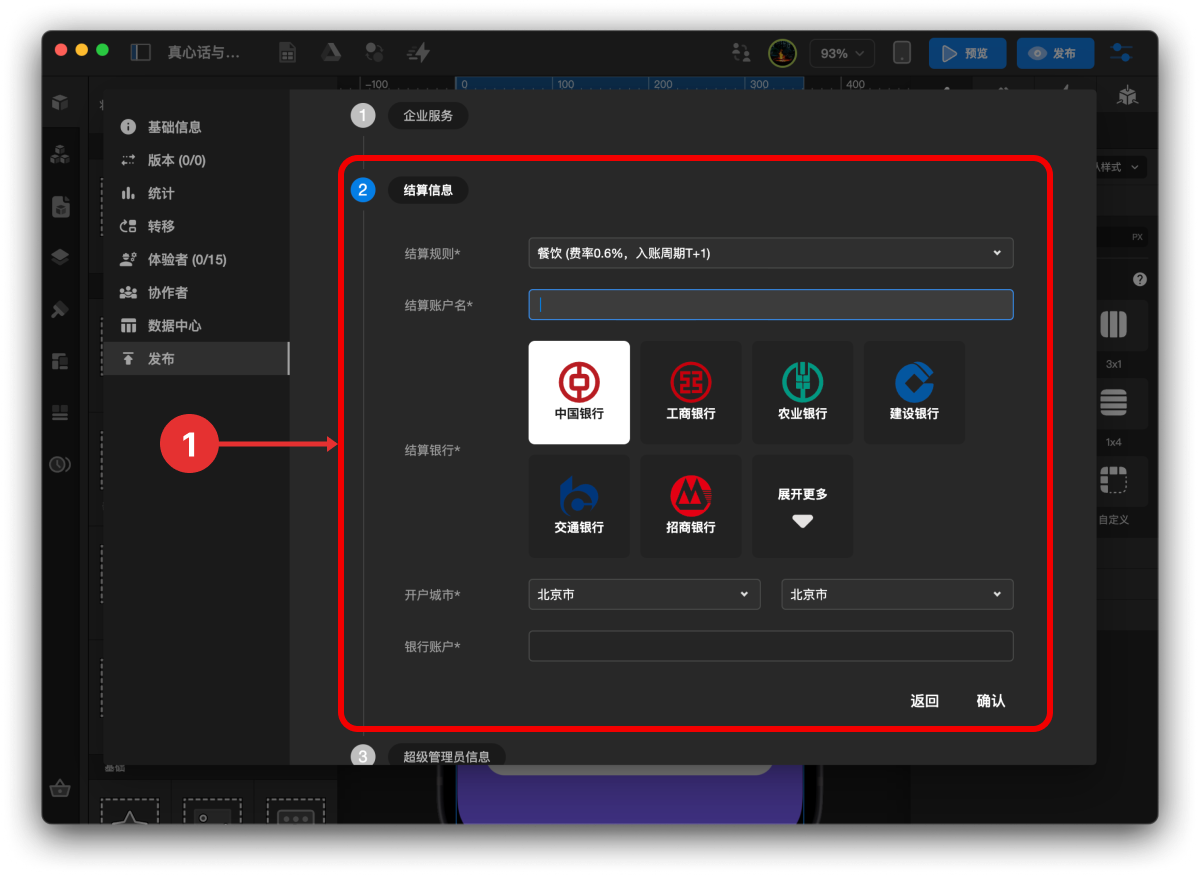
2.3. 完善管理员信息
法人和代理人任选其一即可。法人信息如下:
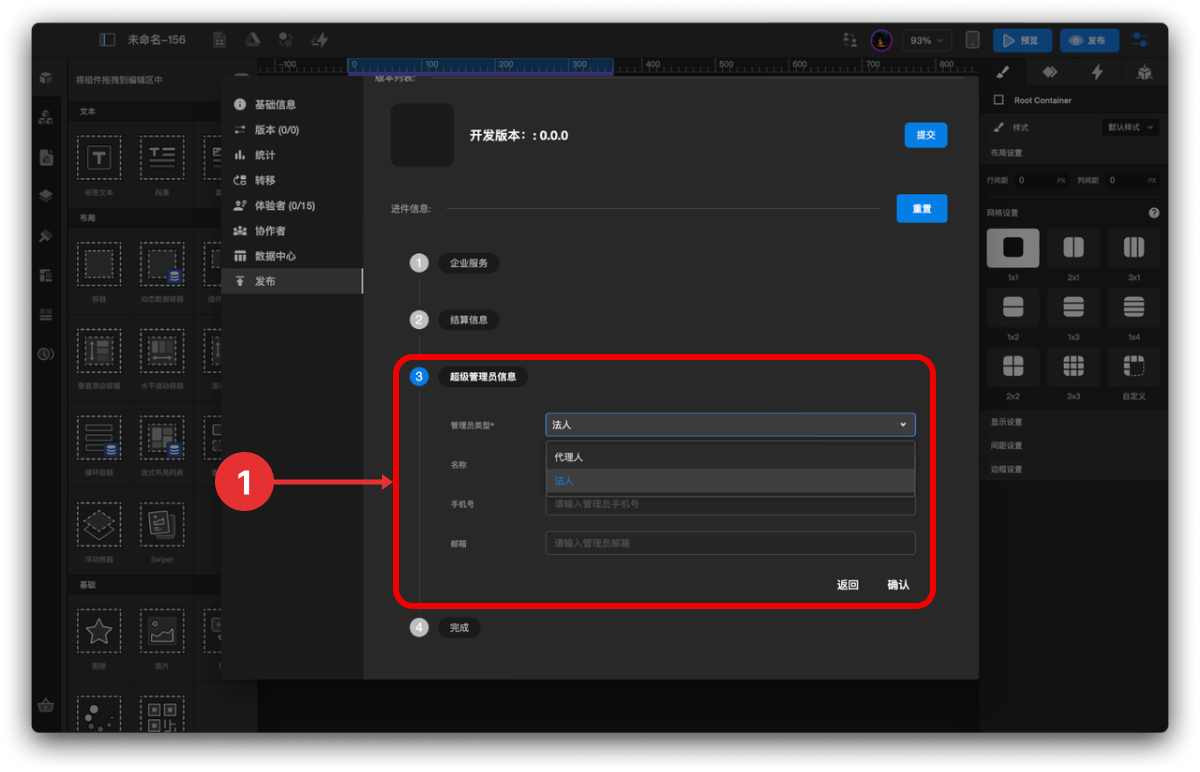
代理人信息如下:
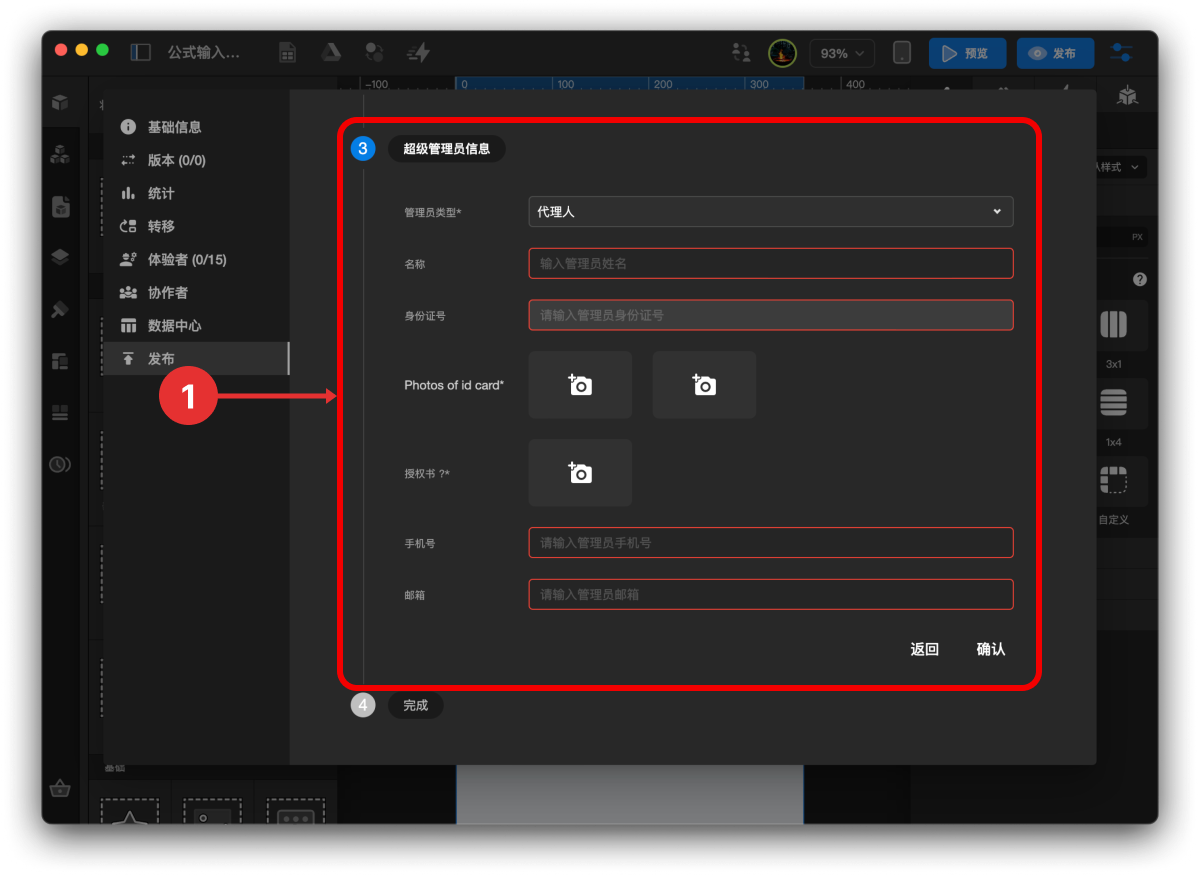
以上流程完善成功后,等待微信官方审核。审核通过后,按照微信商家助手发送的入驻通知,管理员完成商家入驻即可。
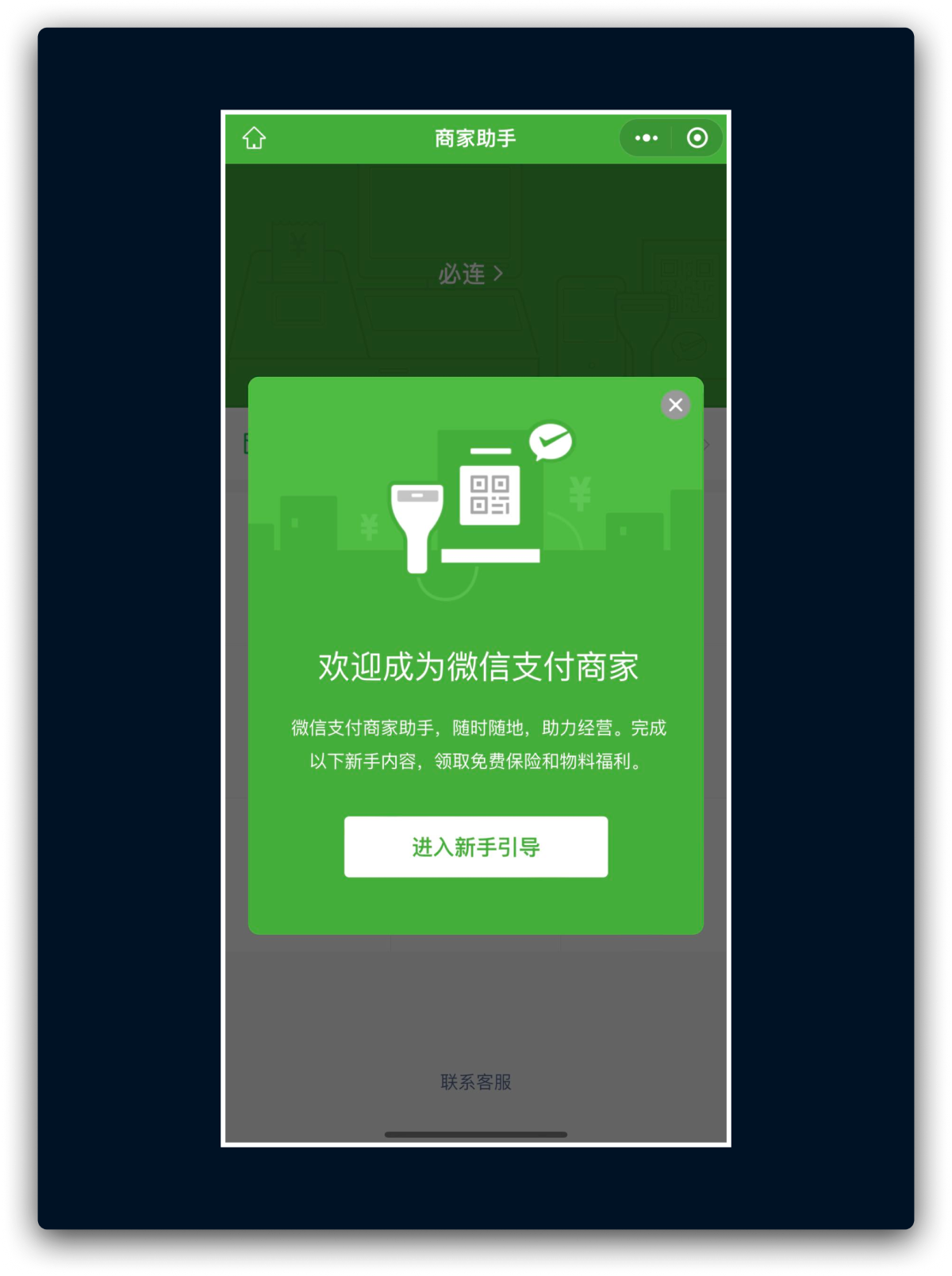
3. 在界面完成支付配置
3.1. 创建数据表
点击 数据中心。
创建 自定义数据表,表名称为商品表。
添加一个 字段类型 为 货币 的字段,towify 将自动创建订单表,如下图。
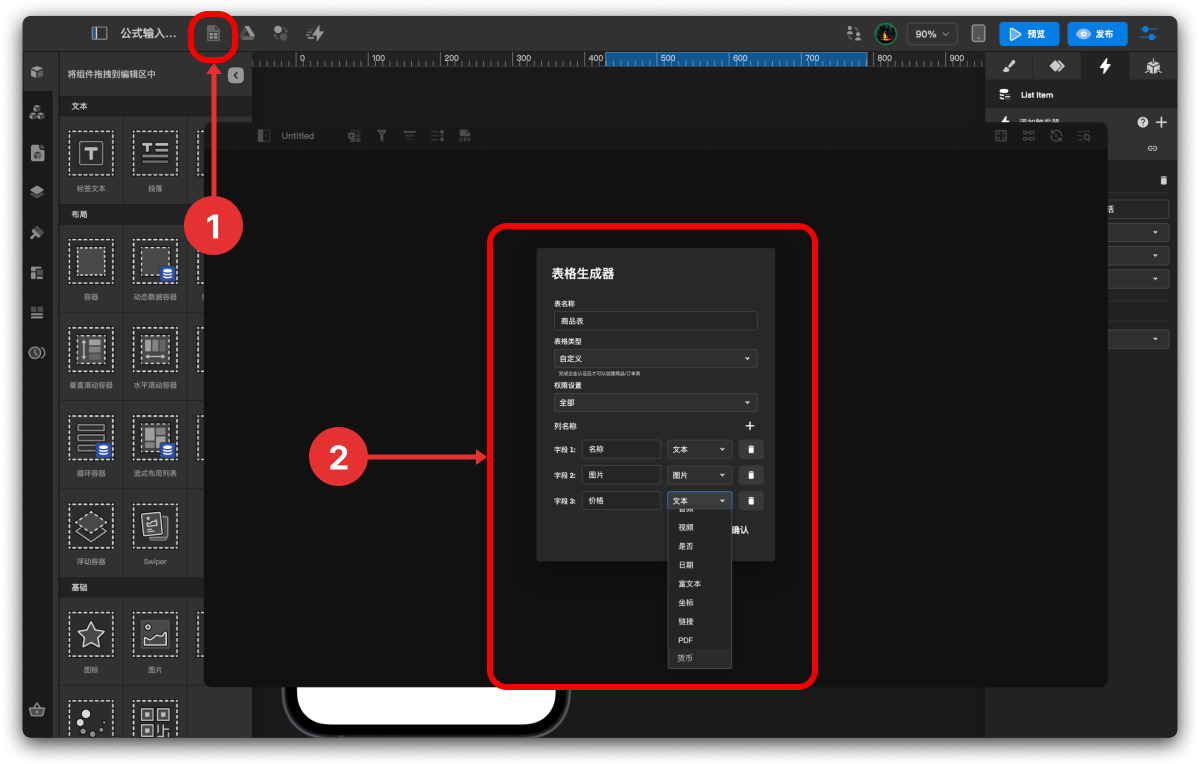
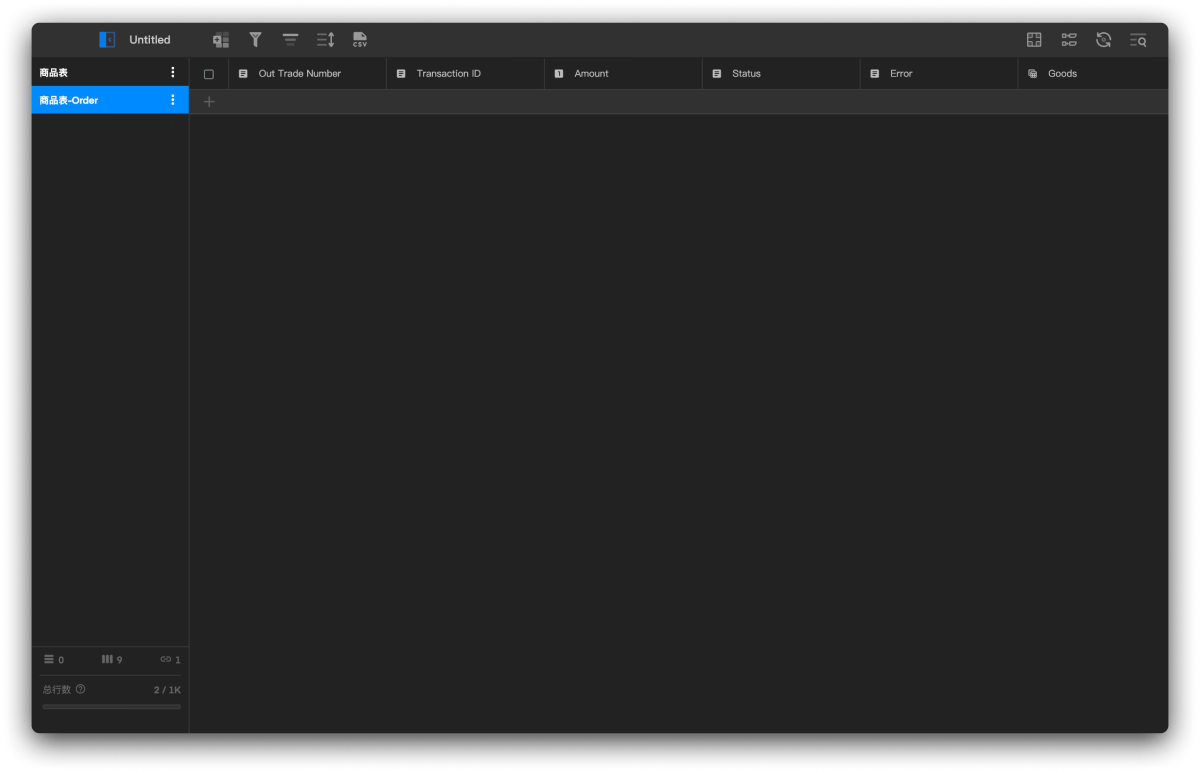
3.2. 创建事件
点击 事件中心。
添加一个 算法事件:求和事件。
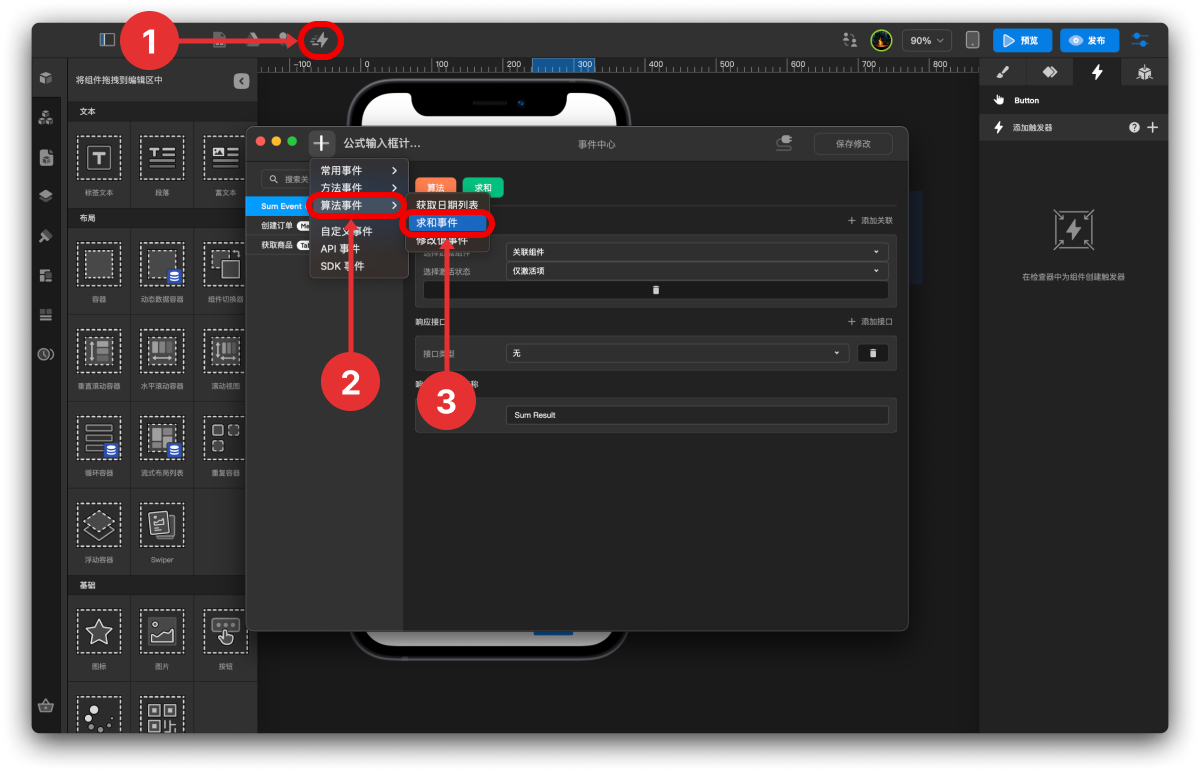
添加一个 方法事件:创建订单。

添加一个 自定义事件:查询商品。
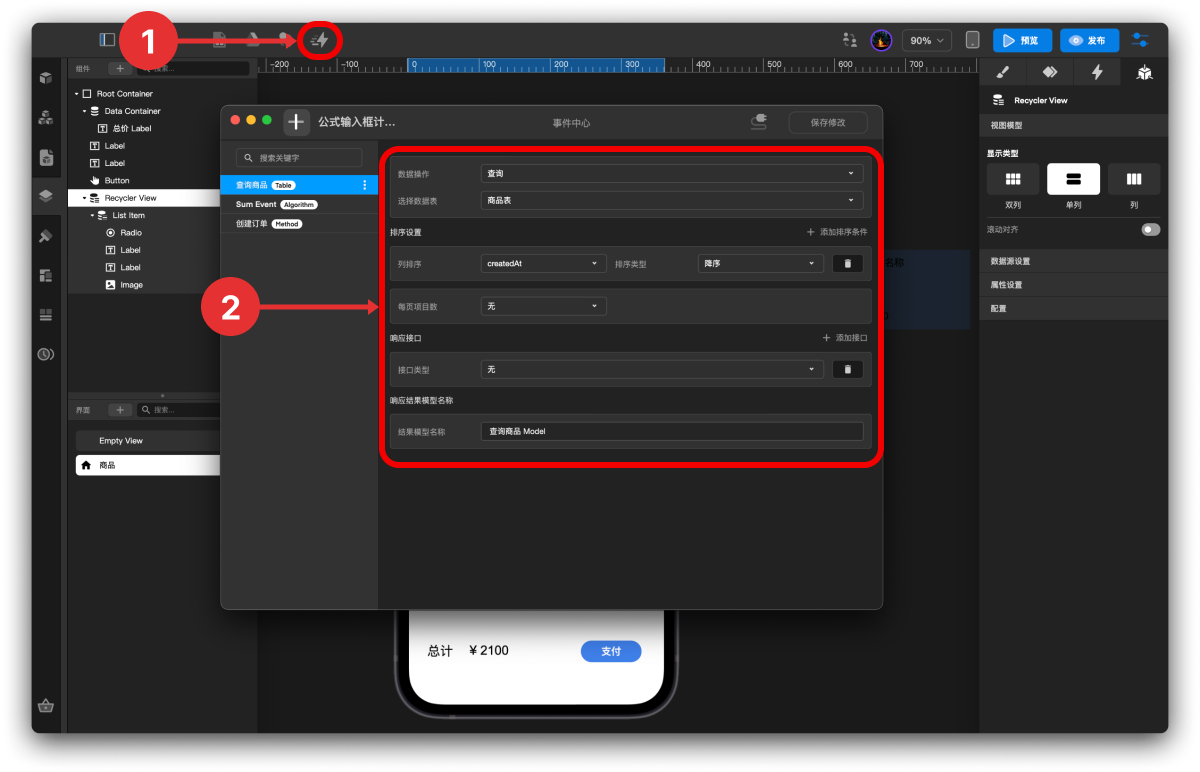
3.3. 配置触发器
选中 循环容器 的 列表条目。
点击 检查面板 中的 触发器。
创建触发器:激活或非激活,用于切换当前列表条目的样式状态。
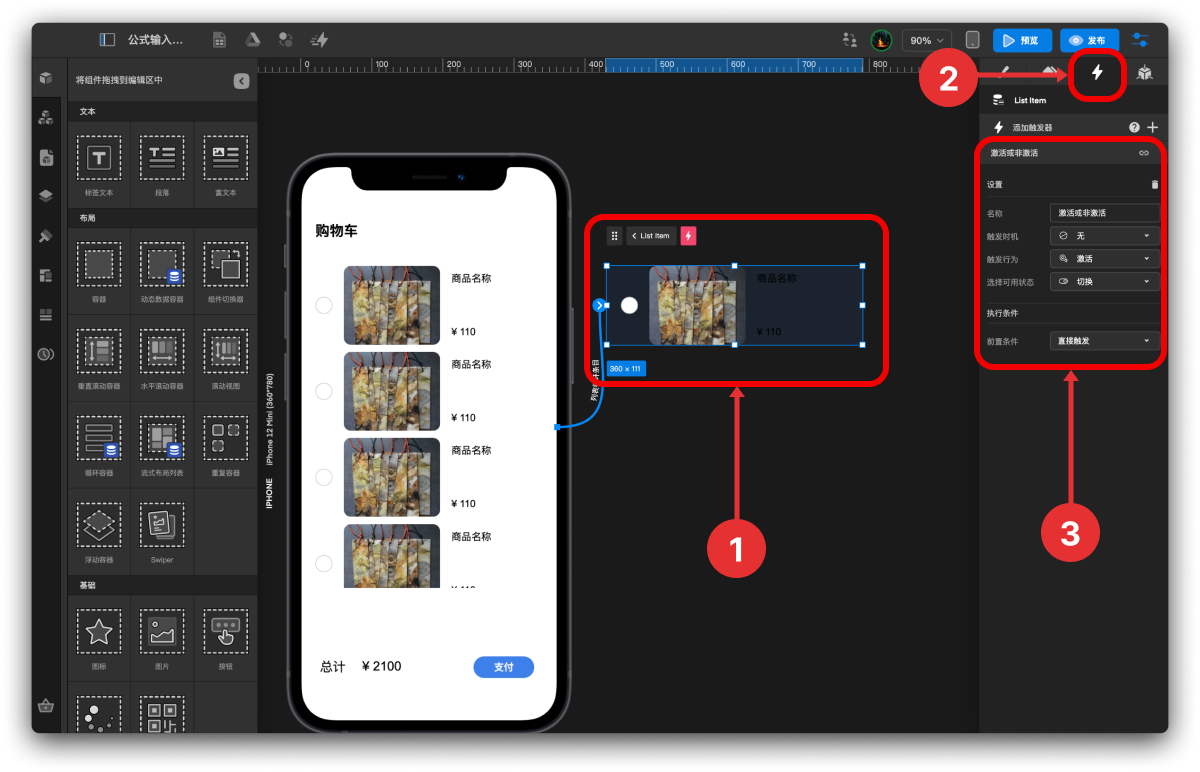
选中 标签文本 组件。
点击 检查面板 中的 触发器。
创建触发器:求和,用户购物车中已经选中的商品的总价计算。
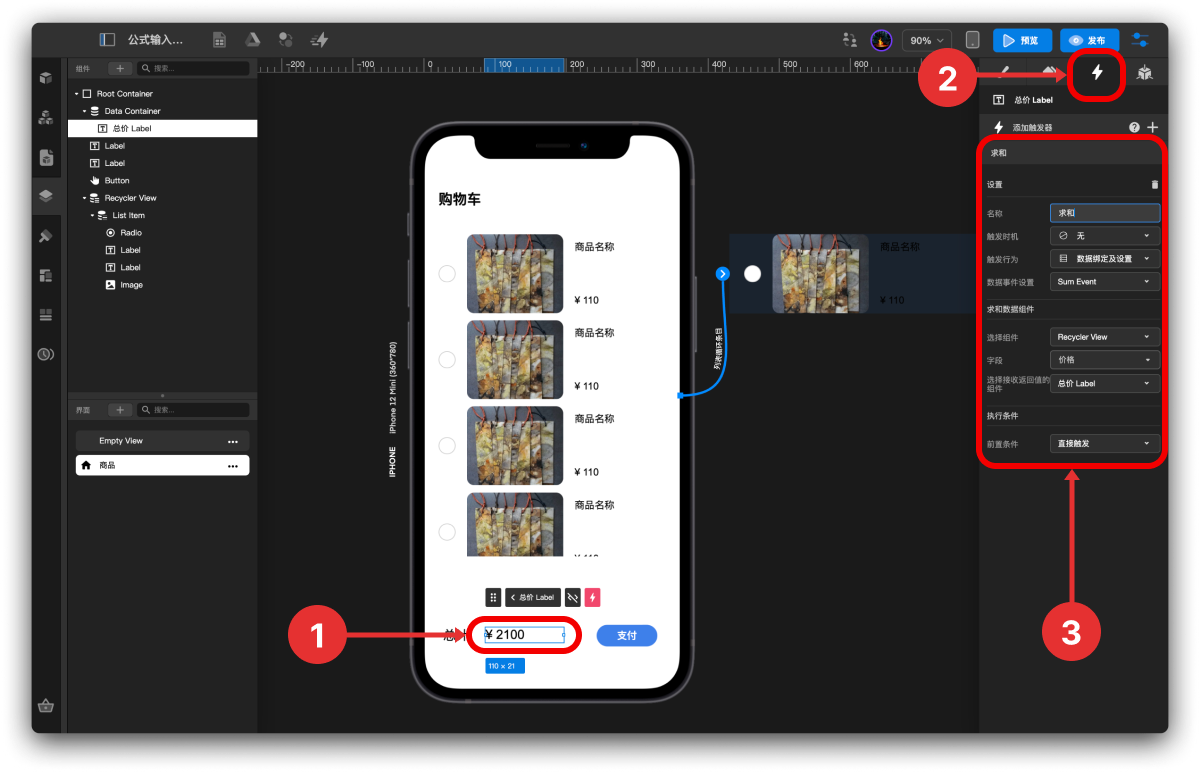
选中 单选框组件。
点击 检查面板 中的 触发器。
创建触发器:加入或者取消购物车。
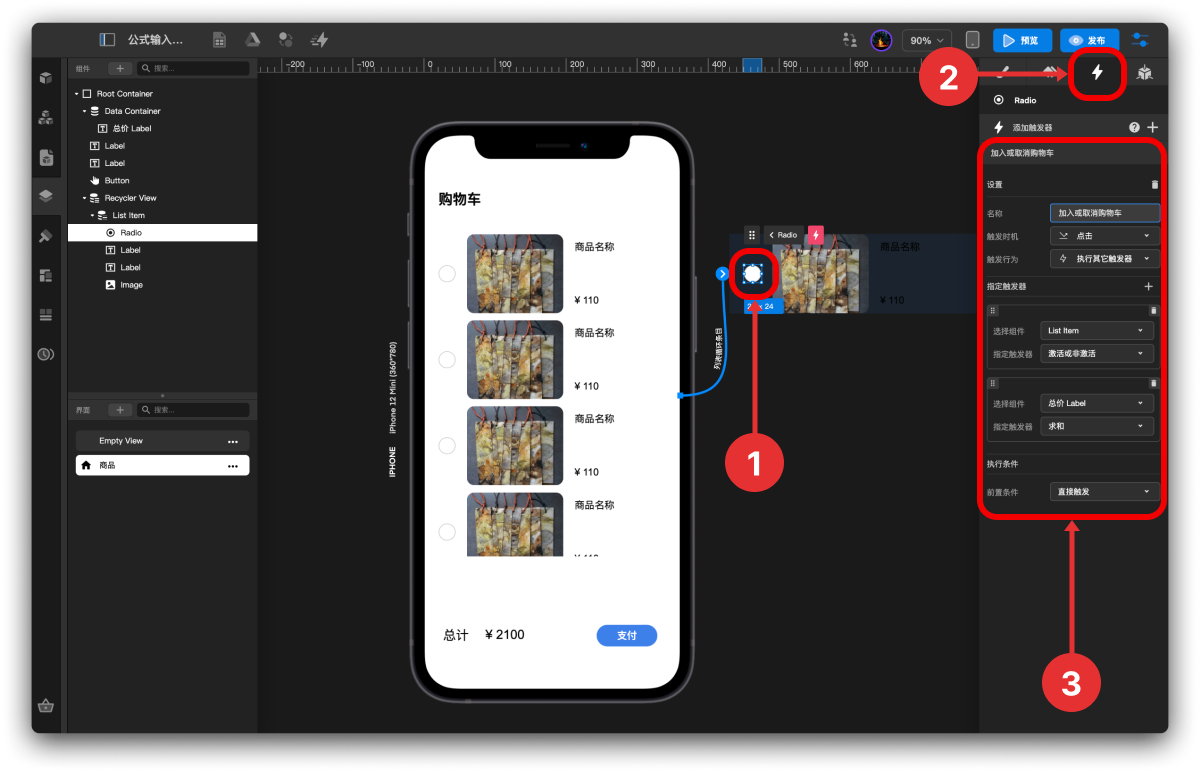
选中 按钮 组件。
点击 检查面板 中的 触发器。
创建触发器:支付。
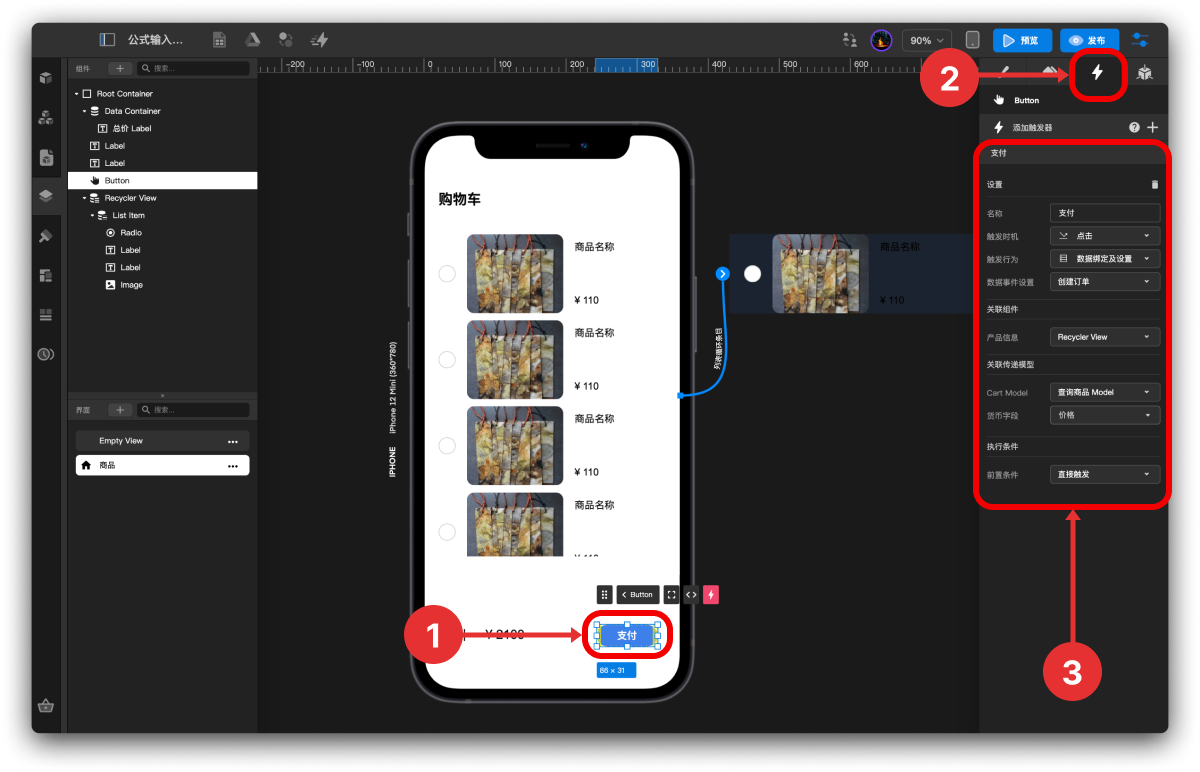
4. 手机端完成预览
点击顶部导航栏的 发布。
手机扫码预览小程序。
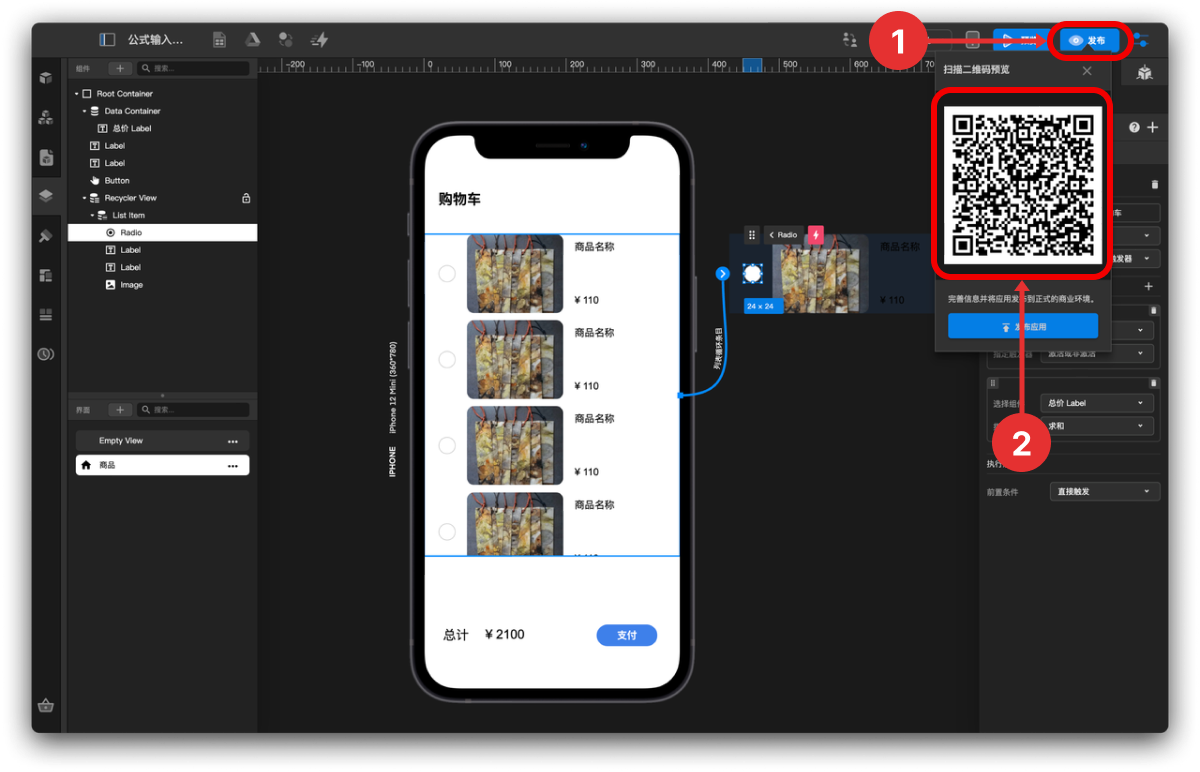
在手机端点击支付,即可直接调用原生的微信支付功能。
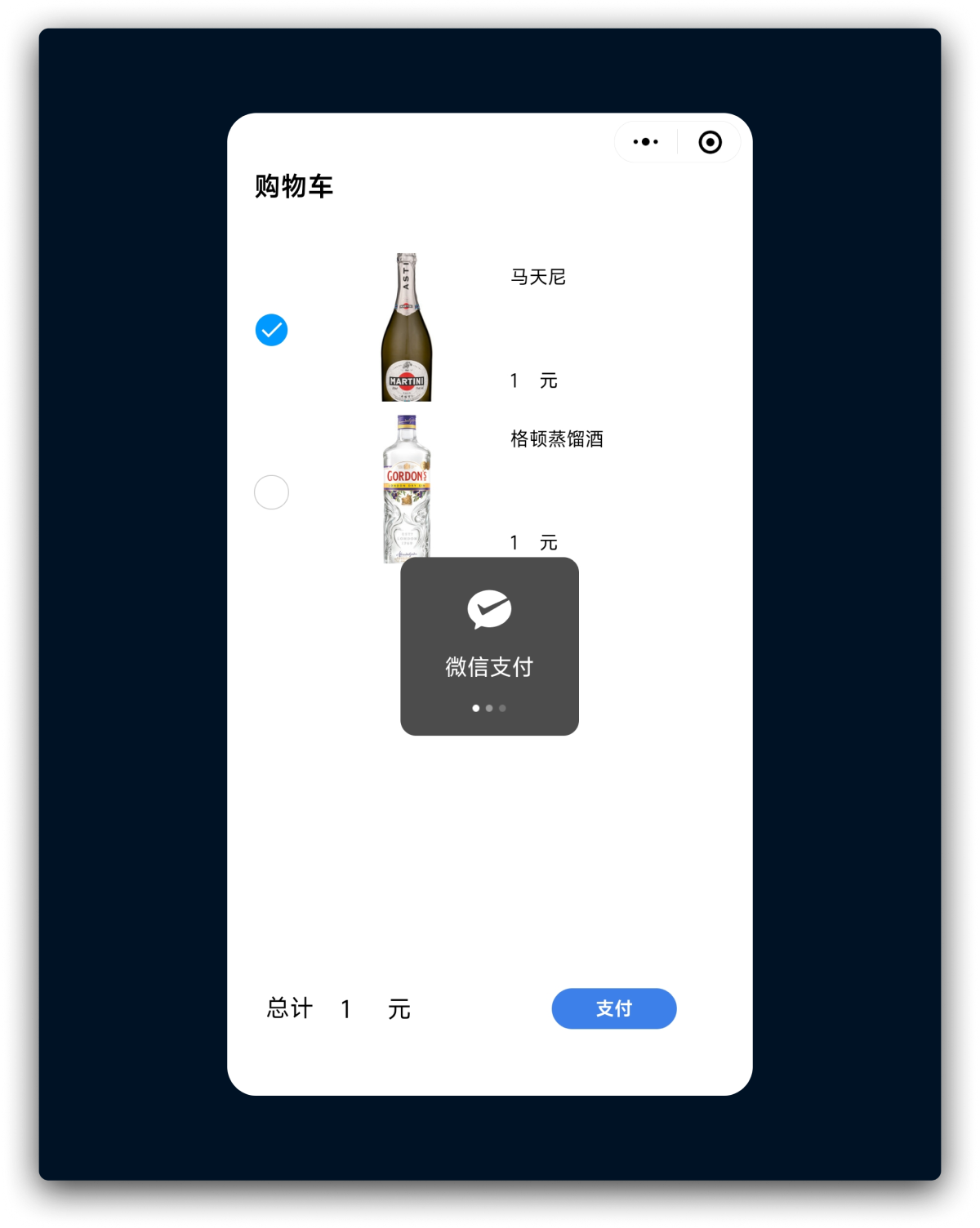









评论